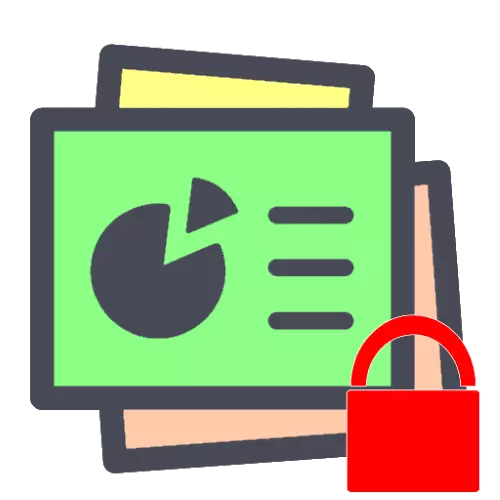
முறை 1: கடவுச்சொல் நிறுவல்
பல அலுவலக தொகுப்புகள் ஆவணங்கள் பாதுகாக்க மற்றும் / அல்லது எடிட்டிங் இருந்து ஒரு கடவுச்சொல்லை ஆவணங்களை பாதுகாப்பு ஆதரவு. மைக்ரோசாப்ட் பவர்பாயிண்ட் மற்றும் அப்பாச்சி OpenOffice உதாரணம் ஒரு குறியீடு வெளிப்பாடு அமைக்க எப்படி கருதுகின்றனர்.மைக்ரோசாப்ட் பவர்பாயிண்ட்.
- இலக்கு ஆவணம் திறக்க மற்றும் அனைத்து தேவையான திருத்தங்களை செய்ய, பின்னர் கோப்பு உருப்படியை பயன்படுத்த.
- இங்கே, "விவரங்கள்" தாவலுக்கு சென்று, "விளக்கக்காட்சி பாதுகாப்பு" என்பதைத் தேர்ந்தெடுத்து, "கடவுச்சொல்லை பயன்படுத்தி குறியாக்கம்" விருப்பத்தை பயன்படுத்தவும்.
- ஒரு தனி சாளரம் நீங்கள் இரண்டு முறை ஒரு தன்னிச்சையான குறியீடு வெளிப்பாடு உள்ளிடும்.
கவனம்! கடவுச்சொல்லை கீழே எழுதவும் நம்பகமான இடத்தில் சேமிக்கவும் உறுதி செய்து கொள்ளுங்கள், ஏனென்றால் அது தேவைப்பட்டால் நீங்கள் கோப்பை திருத்த முடியாது!
- கடவுச்சொல்லை நிறுவிய பின், "கோப்பு" மெனுவிற்கு திரும்பவும் "சேமி" என்பதைக் கிளிக் செய்யவும்.

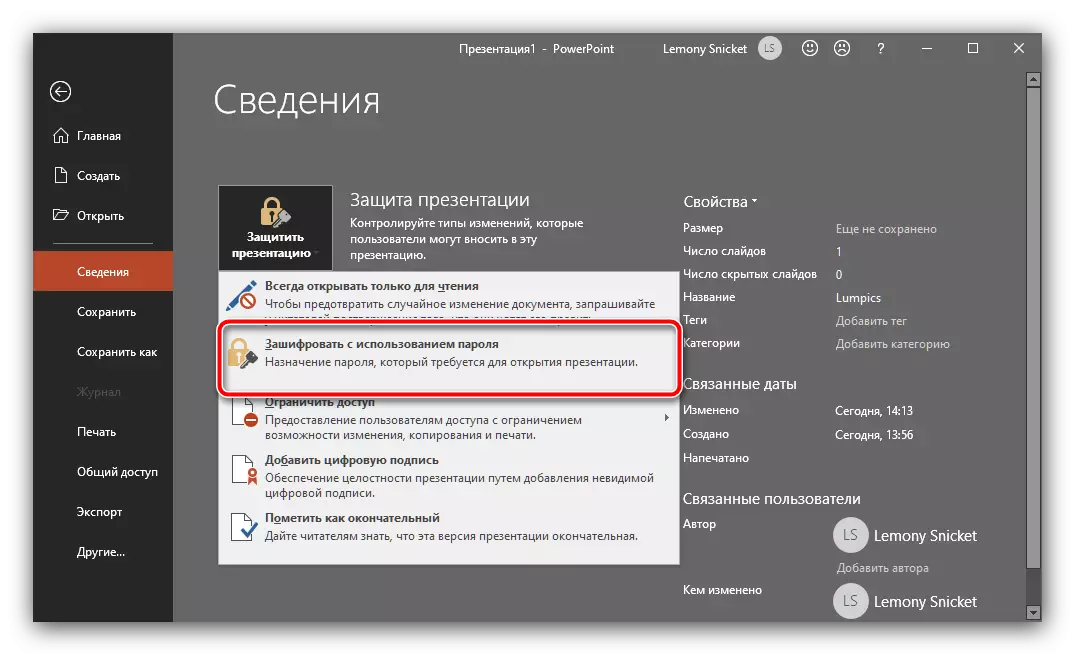
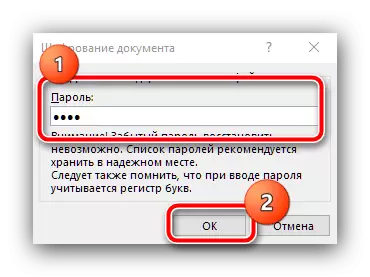
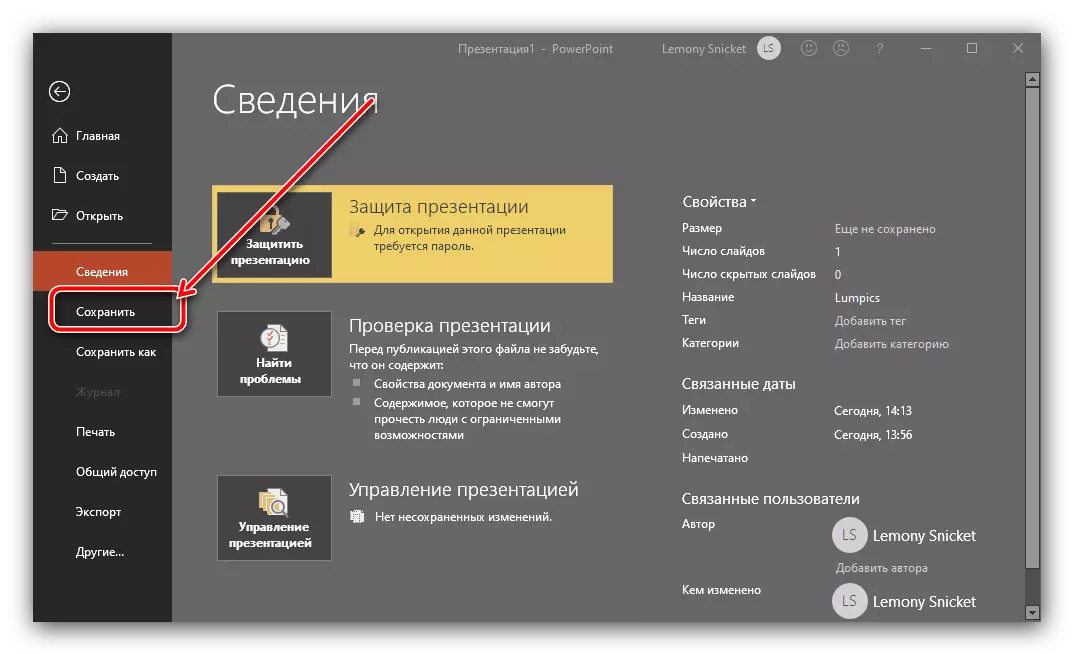
அப்பாச்சி OpenOffice.
- OpenOfis நடுத்தரத்தில், ஆவணம் சேமிக்கப்படும் போது கடவுச்சொல் பாதுகாப்பு செயல்படுத்தப்படுகிறது, எனவே கோப்புகளை "கோப்பு" பயன்படுத்த - "சேமிக்க".
- எக்ஸ்ப்ளோரர் சாளரத்தில், விரும்பிய இடத்தைத் தேர்ந்தெடுத்து, பெயர் ஆவணத்தை அமைத்து "கடவுச்சொல் மூலம் சேமி" விருப்பத்தை சரிபார்க்கவும்.

ஒரு சிறப்பு சாளரத்தில், வரிசை உள்ளிடவும்.
- இப்போது, நீங்கள் ஒரு விளக்கக்காட்சியை திறக்க முயற்சிக்கும் போது, நீங்கள் கொடுக்கப்பட்ட கடவுச்சொல்லை உள்ளிட வேண்டும்.

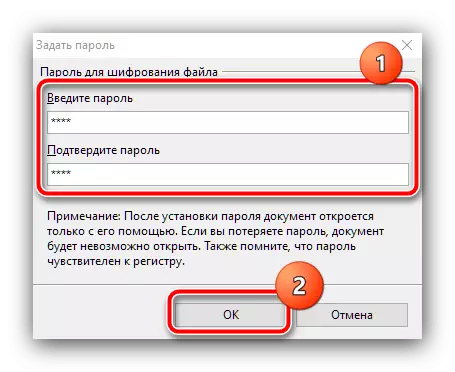
கடவுச்சொல் பயன்பாடு தற்போதுள்ள பாதுகாப்பு விருப்பங்களின் மிக நம்பகமானதாகும், இருப்பினும் வழங்கல் ஒவ்வொரு முறையும் கண்டுபிடிக்கப்பட்டது, ஒரு குறியீடு வெளிப்பாட்டிற்குள் நுழைய வேண்டியது அவசியம் என்றால் அது சிரமமாக உள்ளது.
முறை 2: வாசிப்பு ஆவணத்தை நிறுவுதல்
முந்தைய விருப்பத்திற்கு ஒரு மாற்று ஒரு விளக்கக்காட்சியின் நிறுவலின் நிறுவலாகும். PowerPoint மற்றும் Openoffs தவிர, இது போன்ற ஒரு வாய்ப்பு, Google ஸ்லைடுகளை ஆதரிக்கிறது, எனவே நீங்கள் கருத்தில் கொள்ளலாம் மற்றும் இந்த முடிவு.மைக்ரோசாப்ட் பவர்பாயிண்ட்.
1-2 கடவுச்சொல் அமைப்புகளை மீண்டும் மீண்டும் செய்யவும், ஆனால் இந்த நேரத்தில் "மார்க் இறுதி" அளவுருவைப் பயன்படுத்தவும்.

மாற்றங்களைப் பயன்படுத்துவதற்கு, ஆவணத்தை சேமிக்க.
அப்பாச்சி OpenOffice.
நீங்கள் பாதுகாக்க விரும்பும் பயன்பாட்டில் ஆவணத்தை திறக்க, தேவைப்பட்டால் அதை எடிட்டிங் செய்ய, "கோப்பு" உருப்படிகளைப் பயன்படுத்தவும் - "பண்புகள்".
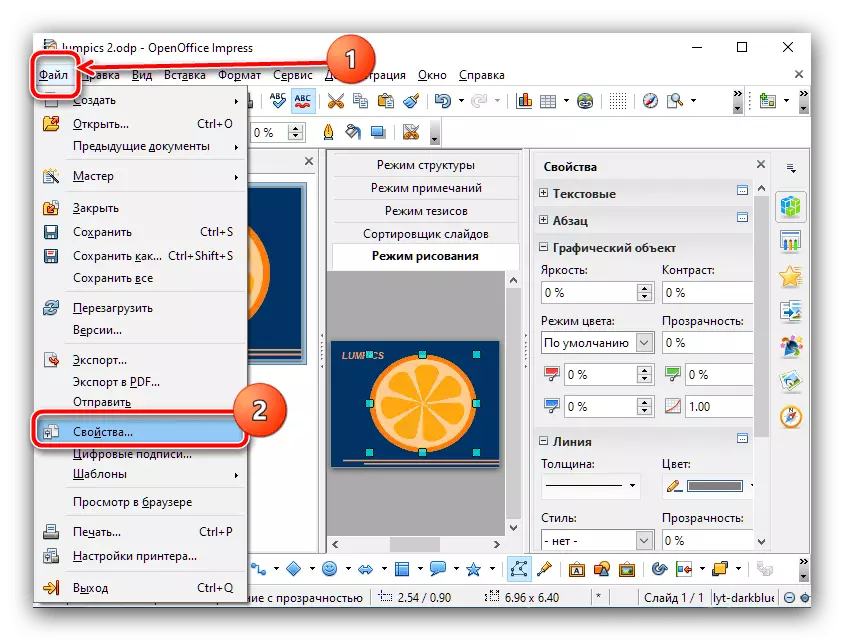
இப்போது "பாதுகாப்பு" தாவலுக்கு சென்று, படிக்க மட்டும் விருப்பத்திற்கு அடுத்த பெட்டியை சரிபார்த்து சரி என்பதைக் கிளிக் செய்யவும்.
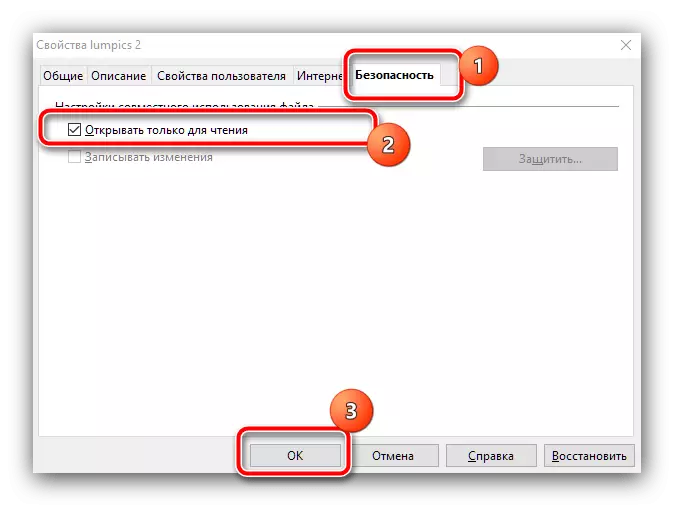
Google விளக்கக்காட்சிகள்
"கார்பரேஷன்" இருந்து இலவச ஆன்லைன் தீர்வு முன்னிருப்பாக தேர்ந்தெடுக்கப்பட்ட பயன்பாடுகளிலிருந்து சாதகமாக வேறுபட்டது, அதில் உள்ள ஆவணங்களை எடிட்டிங் செய்வதற்கான அணுகல் மட்டுமே உருவாக்கியவர் மட்டுமே - சேவை பயனர்களின் மீதமுள்ள ஸ்லைடுகளின் உள்ளடக்கங்களை மட்டுமே காண முடியும். உங்கள் அறிவை இல்லாமல் மாறும் என்று நீங்கள் கவனிக்கிறீர்கள் என்றால், அவர்களது தொடர்புகளிலிருந்து எவரும் பிரித்தெடுக்கிறார்களா என்பதை சரிபார்க்கவும்.
- இலக்கு கோப்பைத் திறந்து அணுகல் அமைப்புகள் பொத்தானைப் பயன்படுத்தவும்.
- ஆவணம் அணுகல் அணுகல் தோன்றும். சாதாரண நிலைமைகளின் கீழ் ஒரே ஒரு கணக்கு இருக்க வேண்டும் - உங்களுடையது "உரிமையாளருடன்" இருக்க வேண்டும்.
- நீங்கள் ஒரு சிலவற்றை பார்த்தால், தேவையற்றவை நீக்க - நிலையின் கீழ்தோன்றும் பட்டியலில் கிளிக் செய்து நீக்கு என்பதைத் தேர்ந்தெடுக்கவும்.

அதே பொத்தானை அழுத்துவதன் மூலம் மாற்றங்களை சேமிக்கவும்.


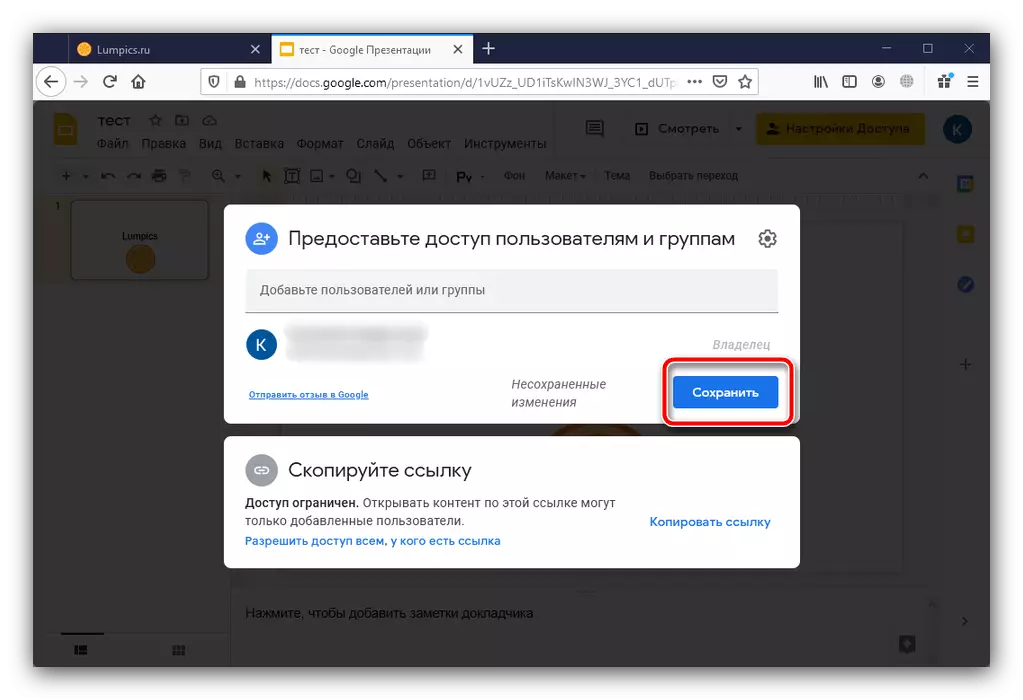
இந்த செயல்பாட்டைச் செய்தபின், தேவையற்ற கணக்குகள் இழக்கப்பட வேண்டும், மேலும் உங்கள் கோப்பு எடிட்டிங் இருந்து பாதுகாக்கப்படும்.
முறை 3: ஏற்றுக்கொள்ள முடியாத வடிவமைப்பிற்கு ஏற்றுமதி (PowerPoint)
தற்போதைய பதிப்புகளின் PowerPoint இல் (2013 ஆம் ஆண்டு முதல் தொடங்கி) PPTX வடிவமைப்பில் ஒரு unrreaded நகல் வடிவத்தில் ஒரு விளக்கக்காட்சியை காப்பாற்ற வாய்ப்பு உள்ளது, அதே நேரத்தில் ஸ்லைடுகளில் உள்ள அனைத்து கூறுகளும் இணைக்கப்பட்டு ஒரு கிராஃபிக் படமாக மாற்றப்படும்.
- கோப்பு உருப்படியை திறக்க மற்றும் ஏற்றுமதி விருப்பத்தை தேர்ந்தெடுக்கவும்.
- "மாற்று கோப்பு வகை" பட்டியலில், Powepoint வழங்கல் நிலையை முன்னிலைப்படுத்த.
- பக்கத்தை கீழே உருட்டவும், "சேமி" பொத்தானைப் பயன்படுத்தவும்.

ஆவணத்தின் விரும்பிய இருப்பிடத்தை குறிப்பிடவும்.
- நீங்கள் அதை MP4 வடிவமைப்பு வீடியோ மாற்ற முடியும் - இது "ஏற்றுமதி" பொருட்களை பயன்படுத்த - "ஏற்றுமதி" - "வீடியோவை உருவாக்கு". வலது பக்கத்தில், நீங்கள் பயன்படுத்த விரும்பும் அளவுருக்களைத் தேர்ந்தெடுத்து, கீழே உள்ள "வீடியோவை உருவாக்கு" பொத்தானை சொடுக்கவும்.

இடம் உருவாக்கப்படும் வரை காத்திருங்கள், பின்னர் காத்திருக்கவும்.
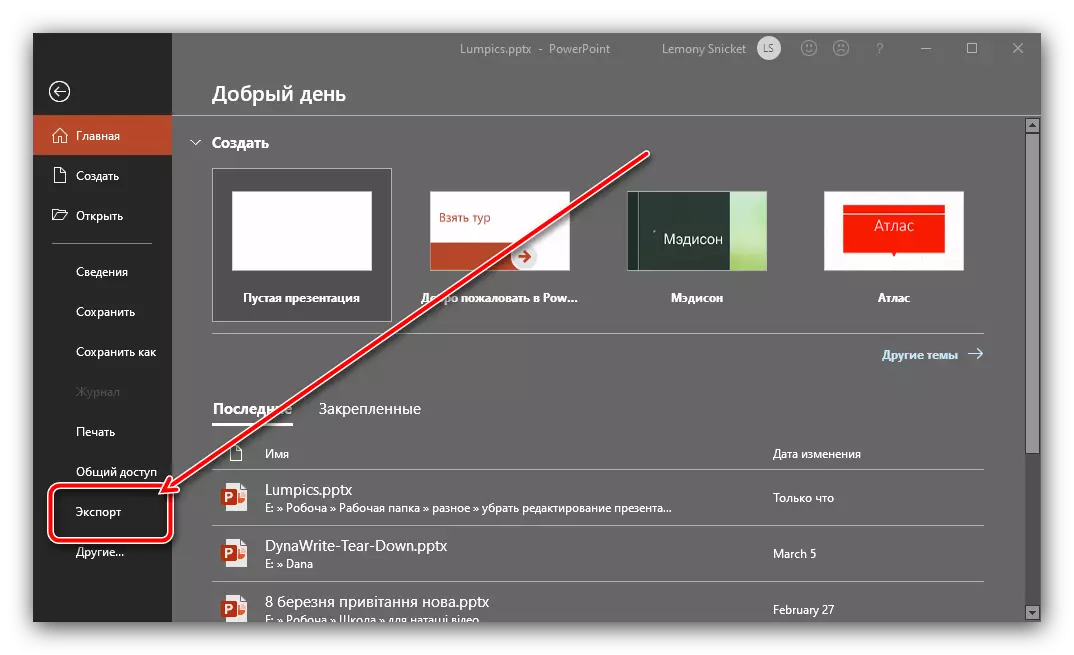
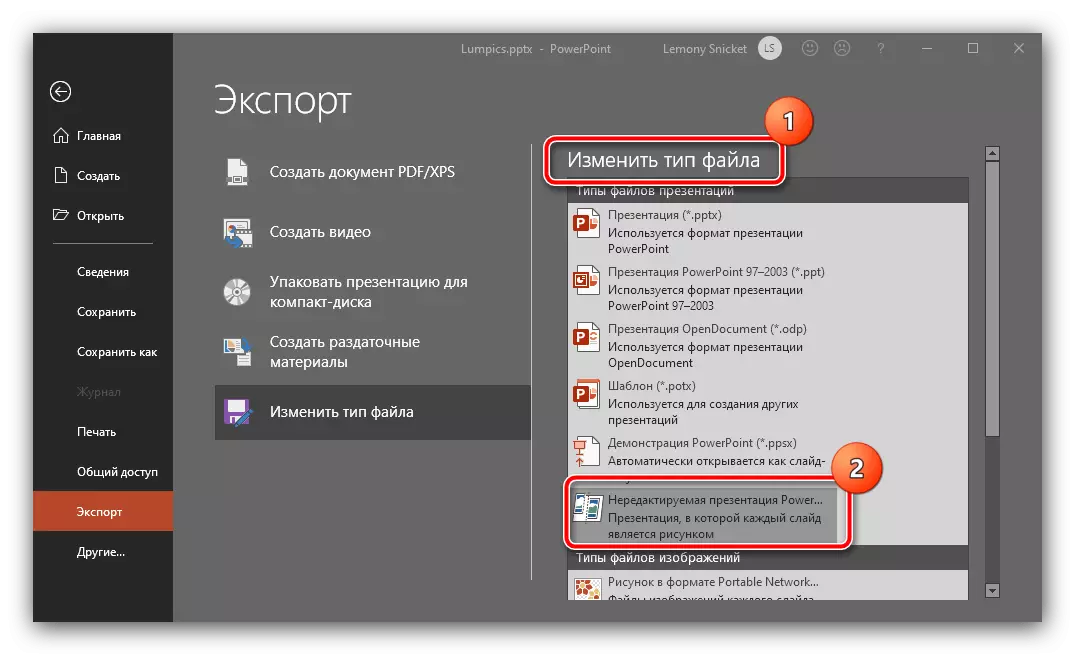

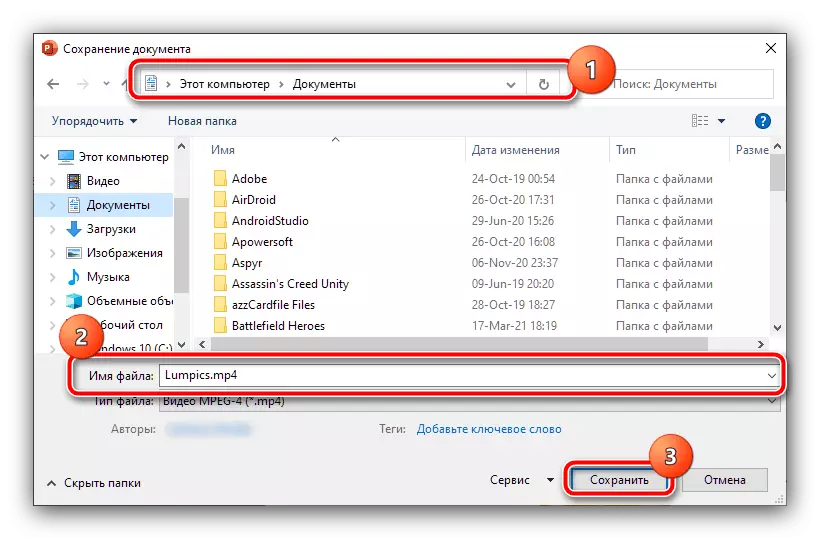
இந்த செயல்பாடு எங்களுக்கு முன் அமைக்கப்படும் பணிகளை தீர்ப்பதற்கு பயனுள்ளதாக இருக்கும், ஆனால் மைக்ரோசாப்ட் இருந்து அலுவலக தொகுப்பு பயனர்களுக்கு ஏற்றது.
முறை 4: நீர் அடையாளம் மேலடுக்கு
சட்டவிரோதமான நகலிலிருந்து விளக்கக்காட்சியைப் பாதுகாக்க, நீங்கள் ஒரு வாட்டர்மார்க் வைக்கலாம், கோப்பு இருந்து நீக்கப்பட்டது மிகவும் கடினம், மற்றும் மிகவும் நேர்மையற்ற பயனர்கள் ஈடுபட முடியாது. நிச்சயமாக, முதலில் ஒரு வாட்டர்மார்க் உருவாக்க வேண்டும் - இணைப்பு அடுத்து நீங்கள் Adobe Photoshop ஆசிரியர் வழிமுறைகளை காண்பீர்கள். ஒரே கருத்து - இதன் விளைவாக படம் PNG வடிவத்தில் இருக்க வேண்டும்
மேலும் வாசிக்க: ஃபோட்டோஷாப் ஒரு வாட்டர்மார்க் உருவாக்க மற்றும் PNG அதை சேமிக்க எப்படி
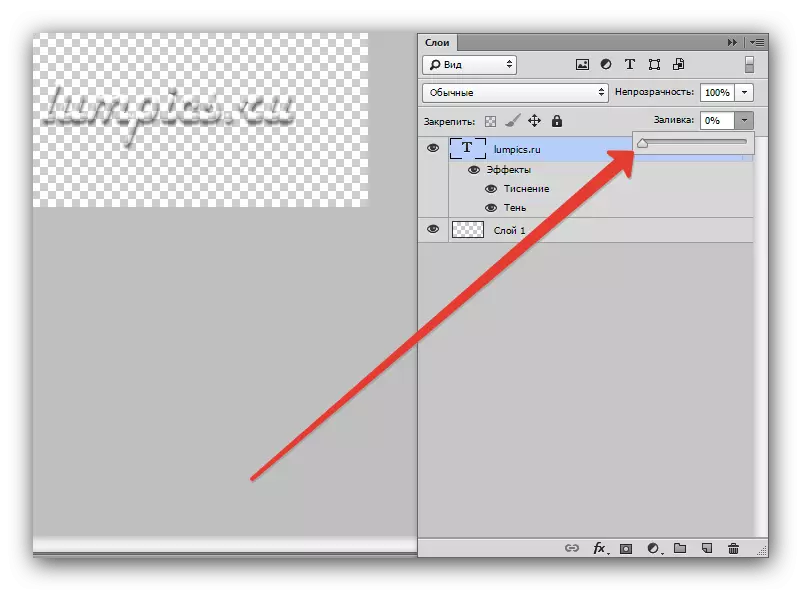
முடிக்கப்பட்ட படத்தை பெற்ற பிறகு, கீழே கையேடுகள் பயன்படுத்தவும்.
மைக்ரோசாப்ட் பவர்பாயிண்ட்.
- விரும்பிய வழங்கல் திறக்க, பின்னர் "பார்வை" என்பதைக் கிளிக் செய்யவும் - "ஸ்லைடு மாதிரி".
- தொடர்ச்சியாக "செருக" - "படம்" - "படங்கள்" - "இந்த சாதனம்".
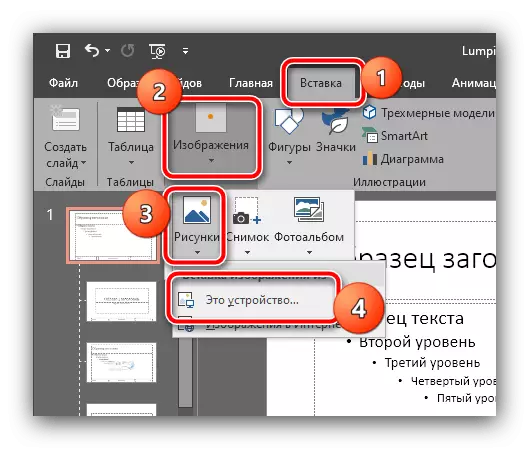
"எக்ஸ்ப்ளோரர்" உரையாடல் பெட்டியைப் பயன்படுத்தி, உங்கள் வாட்டர்மார்க் ஒரு கோப்பை கண்டுபிடித்து தேர்ந்தெடுக்கவும்.
- அடையாளம் அளவு மற்றும் இருப்பிடத்தை (வழக்கமாக தடையற்ற கோணங்களில் நிறுவப்பட்ட) கட்டமைக்கவும், கையொப்பம் இருப்பதை உறுதி செய்ய மற்ற மாதிரி ஸ்லைடுகளை சரிபார்க்கவும்.
- தயார் - இப்போது உங்கள் விளக்கக்காட்சி ஒரு வாட்டர்மார்க் மூலம் பாதுகாக்கப்படுகிறது.
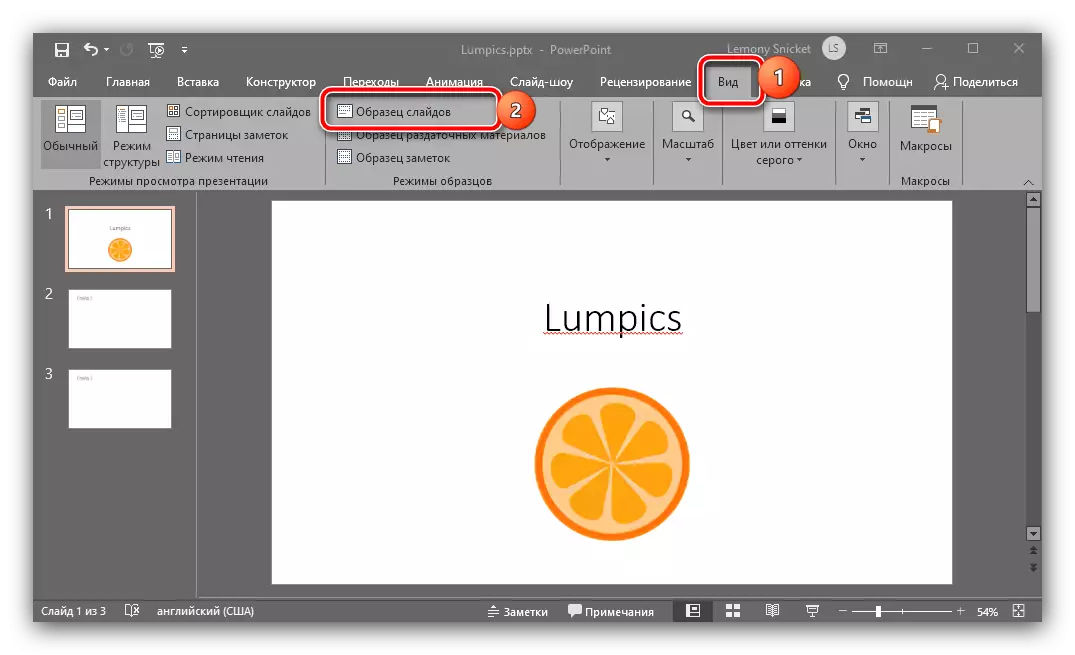



அப்பாச்சி OpenOffice.
- தேவையான ஆவணத்தை திறந்து, "பார்வை" - "பின்னணி" - "மாஸ்டர் ஸ்லைடுகள் ..."
- அடுத்து, "INSERT" விருப்பத்தை பயன்படுத்தவும் - "படம்" - "கோப்பில் இருந்து ...".
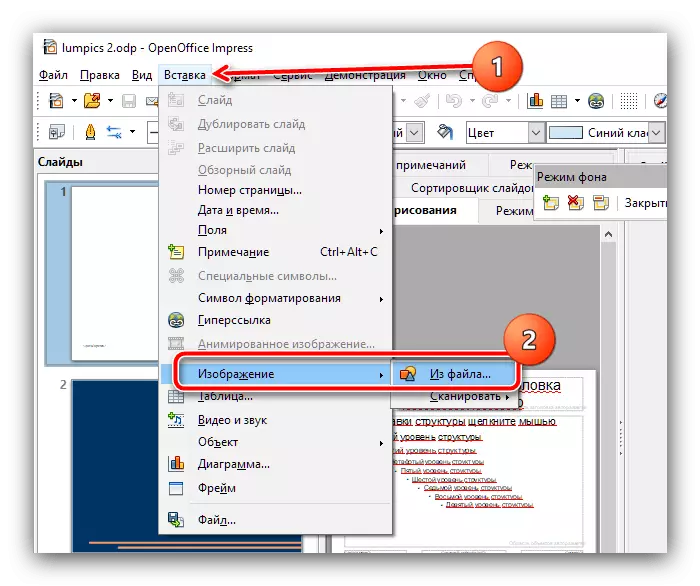
"எக்ஸ்ப்ளோரர்" மூலம், உங்கள் வாட்டர்மார்க் ஒரு கிராஃபிக் கோப்பை தேர்ந்தெடுக்கவும்.
- உருப்படியின் அளவு மற்றும் நிலையை உள்ளமைக்கவும், தேவையான அனைத்து திருத்தங்களுக்குப் பிறகு, "மூடு பின்னணி முறை" என்பதைக் கிளிக் செய்யவும்.
- இப்போது சேர்க்கப்பட்ட படம் அனைத்து விளக்கக்காட்சி ஸ்லைடுகளிலும் இருக்கும்.
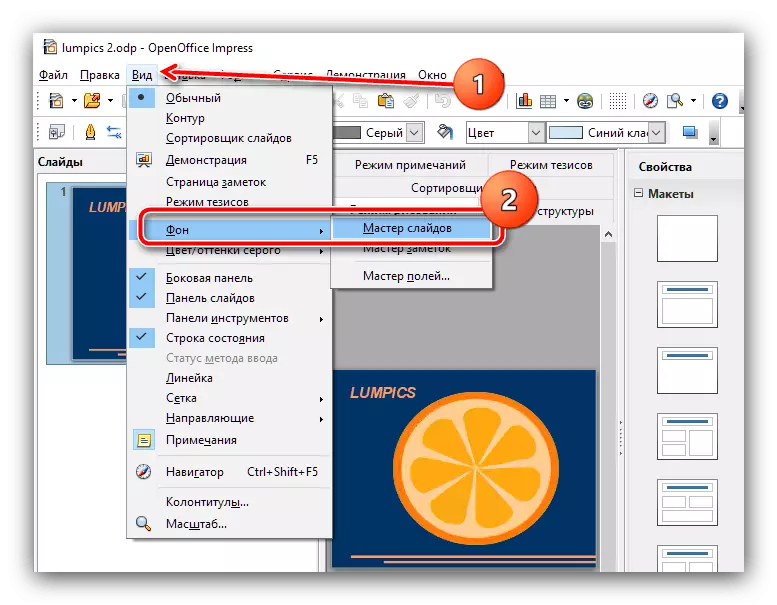


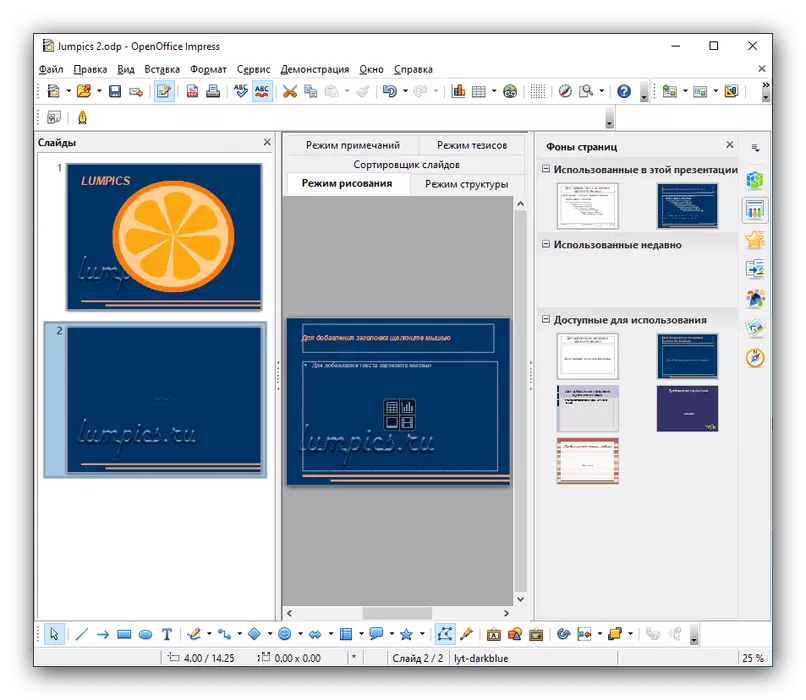
Google விளக்கக்காட்சிகள்
இந்த பயன்பாட்டில் வாட்டர்மார்க்ஸ் நேரடி ஆதரவு இல்லை, ஆனால் அவை பின்னணி படங்களாக சேர்க்கப்படலாம். இது பின்வருமாறு செய்யப்படுகிறது:
- Google ஸ்லைடுகளை இயக்கவும், விரும்பிய கோப்பைத் திறந்து ஸ்லைடு உருப்படிகளை "பின்னணி மாற்ற" பயன்படுத்தவும்.
- பாப்-அப் சாளரத்தில், "படத்தை தேர்ந்தெடு" என்பதைக் கிளிக் செய்க.
- அடுத்த கிளிக் செய்யவும் "விமர்சனம்".
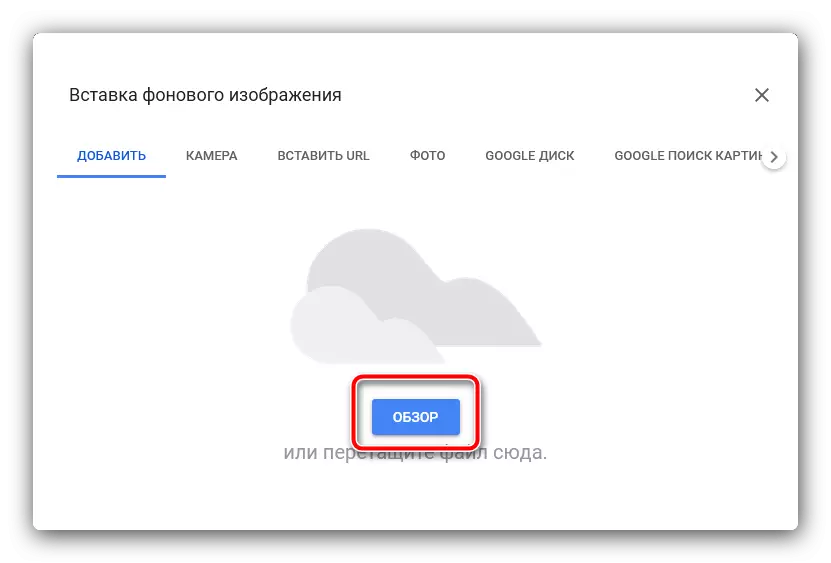
விண்டோஸ் கோப்பு மேலாளரைப் பயன்படுத்தி, உங்கள் வாட்டர்மார்க் ஒரு படத்தைத் தேர்ந்தெடுக்கவும்.
- சேர் சாளரத்திற்கு திரும்பியவுடன், "அனைத்து பொருந்தும்" மற்றும் "பினிஷ்" பொத்தானை சொடுக்கவும். எல்லா ஸ்லைடுகளிலும் வாட்டர்மார்க் சேர்க்கப்படும்.

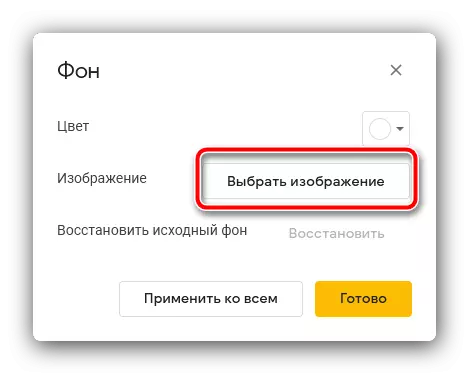

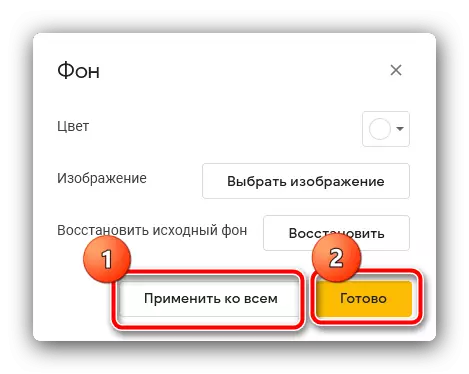
துரதிருஷ்டவசமாக, Google விளக்கக்காட்சிகளில் இந்த உருப்படியின் அளவு மற்றும் இருப்பிடத்தை கட்டமைக்க இயலாது.
